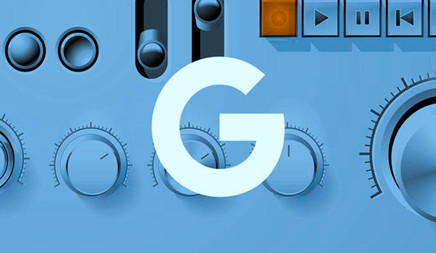Unity常用API
时间:2021-07-15 | 标签: | 作者:Q8 | 来源:Linke`网络
小提示:您能找到这篇{Unity常用API}绝对不是偶然,我们能帮您找到潜在客户,解决您的困扰。如果您对本页介绍的Unity常用API内容感兴趣,有相关需求意向欢迎拨打我们的服务热线,或留言咨询,我们将第一时间联系您! |
< font-size: 16px;"> < font-size: 16px;">1、Event Function:事件函数 < font-size: 16px;">Reset():被附加脚本时、在游戏物体的组件上按Reset时会触发该事件函数 < font-size: 16px;">Start():在游戏初始化时会执行一次 < font-size: 16px;">Update():每一帧都会运行这个方法 < font-size: 16px;">FixedUpdate():会在指定帧调用该方法多少次 < font-size: 16px;">LateUpdate():晚于Update的运行顺序,但是FPS和Update是一样的 < font-size: 16px;">Awake()Start():都是在游戏物体初始化运行一次,但是Awake的运行顺序高于Start的,并且只要脚本中存在Awake方法,则无论是否挂载了该脚本都会执行该方法 < font-size: 16px;">OnEnable():当将物体的SetActive设置为true时就会自动调用调用该方法 < font-size: 16px;">OnDestory():当关闭游戏则会调用该方法 < font-size: 16px;">2、Time时间类函数: < font-size: 16px;">Time.time表示从游戏开发到现在的时间,会随着游戏的暂停而停止计算。 < font-size: 16px;">Time.timeSinceLevelLoad表示从当前Scene开始到目前为止的时间,也会随着暂停操作而停止。 < font-size: 16px;">Time.deltaTime表示从上一帧到当前帧时间,以秒为单位。【一般用来控制角色、动画的运动】 < font-size: 16px;">Time.fixedTime表示以秒计游戏开始的时间,固定时间以定期间隔更新(相当于fixedDeltaTime)直到达到time属性。 < font-size: 16px;">Time.fixedDeltaTime表示以秒计间隔,在物理和其他固定帧率进行更新,在Edit->ProjectSettings->Time的Fixed Timestep可以自行设置。 < font-size: 16px;">Time.SmoothDeltaTime表示一个平稳的deltaTime,根据前N帧的时间加权平均的值。 < font-size: 16px;">Time.timeScale时间缩放,默认值为1,若设置<1,表示时间减慢,若设置>1,表示时间加快,可以用来加速和减速游戏,回放等、非常有用。如果游戏中控制运动的都是使用了Time.deltatime的话,则可以通过设置Time.timeScale=0来暂停其运动等。 < font-size: 16px;">Time.frameCount总帧数 < font-size: 16px;">Time.realtimeSinceStartup表示自游戏开始后的总时间,即使暂停也会不断的增加。【一般用作性能测试】 < font-size: 16px;">Time.captureFramerate表示设置每秒的帧率,然后不考虑真实时间。 < font-size: 16px;">Time.unscaledDeltaTime以秒计算,完成最后一帧的时间不考虑timescale时候与deltaTime相同,若timescale被设置,则无效。 < font-size: 16px;">Time.unscaledTime从游戏开始到现在所用的时间不考虑timescale时候与time相同,若timescale被设置,则无效。 < font-size: 16px;">3、GameObject类: < font-size: 16px;">【1】、创建游戏物体的三种方法: < font-size: 16px;">通过其构造器来创建GameObject go=new GameObejct("游戏物体名");//一般是用来创建空的游戏来存放其他东西的。 < font-size: 16px;">Instantiate GameObject.Instantiate(prefab)//根据Prefab或者是另外一个游戏物体来创建(克隆Colon),可以实例粒子、等其他的游戏物体,很是常用的 < font-size: 16px;">CreattePrimitive GameObject.CreatePrimitive(PrimitiveType.**)//创建原始的游戏物体,基本的几何体 < font-size: 16px;">【2】、为游戏物体添加组件,其中组件可以是我们自己自定义的脚本GameObject.AddComponent<组件名> < font-size: 16px;">【3】、属性、变量: < font-size: 16px;">GameObject.activeInHierarchy游戏物体是否处于激活状态,与父类有关,父类被取消激活,则子类也是取消激活的 < font-size: 16px;">GameObject.activeSelf自身的激活状态,与父类无关,只与自身有关。【控制组件的激活与取消激活则使用.enable=false/true】 < font-size: 16px;">GameObject.tag游戏物体的tag标签,具体的由程序员自定义设置 < font-size: 16px;">GameObject.SetActive(false/true)通过参数的控制来设置其游戏物体的激活状态,true为激活状态,反之为取消激活状态。 < font-size: 16px;">【4】、UnityEngine.Object中的共有方法与变量 < font-size: 16px;">name:名字,调用该变量,则无论是通过GameObject还是Component都是返回游戏物体的名字 < font-size: 16px;">Destroy():删除游戏物体,但是不会立马在unity中删除,而是会先进行回收,等确定没对象使用的时候,在进行删除 < font-size: 16px;">DontDestroyOnLoad():当加载新的场景的时候,不删除这个场景中的某个游戏物体 < font-size: 16px;">FindObjectType<> < font-size: 16px;">FindObjectsType<>:t通过类型来进行查找,是进行全局的查找,则就是在整个场景中进行查找 < font-size: 16px;">FindGameObjectWithTag:如果查到的是多个,则只返回查找到的第一个 < font-size: 16px;">FindGameObejctsWithTag返回查找到的游戏物体集合 < font-size: 16px;">【5】、消息的发送 < font-size: 16px;">BroadcastMessage()广播发送消息,则该物体上对应的方法会被调用,同时这个游戏物体上的子物体上对应的方法也会被调用的 < font-size: 16px;">SendMessage()发送消息,只会对这个游戏物体中脚本上的方法发送消息 < font-size: 16px;">SendMessageUpwards()广播发送消息,但是和BroadcastMessage()是相反的,在调用自身的方法时也会向上传递,调用其父类的方法 < font-size: 16px;">【6】、游戏百度近些年遇到的危机公关组件的查找 < font-size: 16px;">Cube cube=target.GetComponent<Cube>();返回一个对应的组件,如果有多个,则只返回第一个 < font-size: 16px;">Cube[]cc=target.GetComponents<Cube>();返回该游戏物体上所有符合条件的组件,返回一个组件数组 < font-size: 16px;">Cube[]xx=target.GetComponentsInChildren<Cube>();返回该游戏物体上的对应组件,同时返回该游戏物体的子类上对应的组件 < font-size: 16px;">Cube[]yy=target.GetComponentsInParent<Cube>();返回该游戏物体上的对应组件,同时返回该游戏物体的父类上对应的组件 < font-size: 16px;">4、MonoBehaviours的类: < font-size: 16px;">【1】、继承的变量成员 < font-size: 16px;">enabled:返回该组件是否被激活或者是被禁用,可以通过该变量来进行设置 < font-size: 16px;">isActiveAndEnabled:只能返回该组件是否激活的标志位,不能设置该变量,为只读的 < font-size: 16px;">tag:该组件所对应的游戏物体的标签 < font-size: 16px;">name:该组件所对应的游戏物体的名字 < font-size: 16px;">【2】、Invoke等方法、变量:将添加要调用的方法添加到等待队列中,然后等待用户设定的时间后,进行队列中的方法调用。 < font-size: 16px;">Invoke("方法1",float time):在等待time的时间后调用方法1 < font-size: 16px;">bool i=IsInvoking("方法1")返回bool值,如果方法被添加到队列中,但没有被运行则返回true,如果经过一段时间后该方法被调用了则会返回false; < font-size: 16px;">InvokeRepeating("方法1",time,number):等待time时间后,会重复开始运行方法1,每秒钟运行number次。 < font-size: 16px;">CancelInvoke()会暂停通过Involve/InvokeRepeating的运行,但是一般来说CancelInvoke会和InvokeRepeating组合调用。参数由自己设定 < font-size: 16px;">扩充:在脚本的类前添加[ExecuteInEditMode]:则该脚本不用按游戏运行按钮就会开始编译,只限在编辑模式里面 < font-size: 16px;">在脚本的共有变量前添加[HideInInspector]:则该共有变量不会在Inspector面板进行显示 < font-size: 16px;">5、Coroutines:协程: < font-size: 16px;">1、定义协程:IEnumerator方法名() < font-size: 16px;">{ < font-size: 16px;">yield return 0/null; < font-size: 16px;">yield return new WaitForSeconds(1.0f);//等待一定时间在运行下面的代码 < font-size: 16px;">} < font-size: 16px;">2、开启协程:StartCoroutines(方法名()); < font-size: 16px;">说明:协程开启会继续执行下面代码,不会等协程方法运行完再执行接下来的方法 < font-size: 16px;">3、开启与关闭协程时,StartCoriutine(参数)、StopCoroutine(参数)其中的参数要互相对应,如果传递的是方法名,则两个方法中的参数就要是方法名,如果是IEnumerator的返回值,则其中两个方法发的参数就要是IEnumerator的返回值 < font-size: 16px;">1、private IEnumerator coroutine; < font-size: 16px;">coroutine=WaitAndPrint(); < font-size: 16px;">StartCoroutine(coroutine); < font-size: 16px;">StopCoroutine(coroutine); < font-size: 16px;">2、StartCoroutine("WaitAndPrint"); < font-size: 16px;">StopCoroutine("WaitAndPrint"); < font-size: 16px;">4、StopAllCoroutines()停止所有的协程,不管你是怎么调用的 < font-size: 16px;">6、OnMousexx鼠标触发事件:如果是通过Collider进行触发检测的话,则要在设置中打开允许进行射线检测。 < font-size: 16px;">OnMouseDown():当鼠标按下的时候触发,按一次触发一次 < font-size: 16px;">OnMouseDrag():当鼠标按住不放的时候一直触发,是每一帧进行触发 < font-size: 16px;">OnMouseUp():当鼠标抬起的时候触发,只执行一次 < font-size: 16px;">OnMouseEnter():当鼠标进入的时候触发,进入一次触发一次 < font-size: 16px;">OnMousetOver():当鼠标在触发物体的上面时,则一直触发
< font-size: 16px;">OnMouseExit():当鼠标移出的时候触发 < font-size: 16px;">OnMouseUpAsButton()相当于是按钮的功能,当鼠标在同一个游戏物体上按下抬起的时候才会触发,按下与抬起不在同一个游戏上的话则不会进行触发。 < font-size: 16px;">7、Mathf类:所有的成员均为静态的 < font-size: 16px;">Mathf.Abs()返回绝对值的 < font-size: 16px;">Mathf.Ceil()向上取整的,10.1--->11 < font-size: 16px;">Mathf.Clamp(value,min,max)如果value的值在min--max之间的话就返回value,但是如果value的值小于min,则返回min,如果value的值大于max,则返回max,一般是用在控制角色血量,当玩家的血量减少的时候,不会出现出现低于0和大于100的情况hp=Mathf.Clamp(hp,0,100); < font-size: 16px;">Mathf.ClosePowerOfTwo(value):取得离value的2次方最近的值 < font-size: 16px;">Mathg.DeltaAngke:取得两个角度之间的最小夹角 < font-size: 16px;">Mathf.Floor向下取整 < font-size: 16px;">Mathf.Pow(i,j)取得i的j次方 < font-size: 16px;">Mathf.MoveToWards()一般用来做移动控制,是匀速的运动,加速度固定的 < font-size: 16px;">Mathf.Lerp()差值运算,一般是用来控制动画、运动,越往后运行的越慢的。 < font-size: 16px;">Mathf.PingPong(t,maxValue)类似乒乓球的来回运动,起始值是0,通过t变量来控制值由0向maxValue移动,当t大于maxValue的时候又向0进行移动,然后就这样的来回往复运动,一般t变量用时间Time.deltatime来进行控制的。 < font-size: 16px;">8、Input输入类: < font-size: 16px;">GetKey()按键一直按着时触发 < font-size: 16px;">GetKeyDown按键被按下那一刻进行触发 < font-size: 16px;">GetKeyUp按键被按下后抬起时触发 < font-size: 16px;">GetMouseButton(0/1/2)1:左键2:右键3:中键鼠标一直按着时触发 < font-size: 16px;">GetMouseButtonDown()鼠标按下那一刻触发、 < font-size: 16px;">GetMouseButtonUp()鼠标抬起的那一刻时触发 < font-size: 16px;">GetButtonDown() < font-size: 16px;">GetButton() < font-size: 16px;">GetButtonUp()这三个的参数是用户自定义的虚拟按键进行触发,其他的和上面的一样 < font-size: 16px;">GetAxis("虚拟轴名")通过按下的虚拟轴来返回-1~1之间的值,开始值是0,然后向-1/1进行渐渐的变化,有一定的加速度。一般用来控制运动的,比如是赛车的加速运动等 < font-size: 16px;">GetAxisRaw()其他的和GetAxis差不多,就是少了渐变效果,返回值只有0 1-1三个 < font-size: 16px;">anyKeyDown当任何按键被按下(包括鼠标按键)时返回true < font-size: 16px;">anyKey当任何按键被按着(包括鼠标)时返回true < font-size: 16px;">mousePosition返回鼠标在屏幕上的像素坐标,【屏幕坐标】z轴衡为0的 < font-size: 16px;">9、Vector2;二维向量 < font-size: 16px;">magnitude:返回向量的长度 < font-size: 16px;">normalized;返回这个向量长度为1的矢量,不管这个向量多长,也是返回1的矢量,只是返回值,不对原向量的值产生影响 < font-size: 16px;">Normalize()无参数的,也是向量化,但是调用该方法会改变原向量值,使其的值被向量化了 < font-size: 16px;">ClampMagnitude();将一个向量限制在参数中指定的长度之间 < font-size: 16px;">MoveToWards()用来做匀速的运动,由一个位置向另一个位置进行移动 < font-size: 16px;">sqrMagnitude对求向量的的长度时不进行开平方根运算了,减少性能的损耗,一般是用来比较两个向量的长度大小的。 < font-size: 16px;">其他的参考API文档即可,较为简单。 < font-size: 16px;">扩充:向量是结构体,为值类型,修改其中的变量的时候要整体进行修改,不能单独的进行单个变量的赋值修改 < font-size: 16px;">10、Vector3:三维变量 < font-size: 16px;">Cross()插乘运算【左手法则】,通过两个向量来获得另一个向量的方向,然后进行相关的判断 < font-size: 16px;">Project()投影运算 < font-size: 16px;">Reflect()反射运算 < font-size: 16px;">Slerp()按照角度进行插值,与lerp的按照位置信息进行插值的,一般用在炮台的旋转,使旋转的更加平滑 < font-size: 16px;">11、Random随机数类: < font-size: 16px;">InitState():通过参数指定的种子,然后再调用Range()产生随机数的时候会依据种子来进行生成,则每一次运行所生成的随机数都是一样的,是伪随机数。一般要生成的随机数不同,可以设置参数为System.DataTime.Now.Ticks:通过时间戳来完成 < font-size: 16px;">insideUnitFCircle:在单位为1的园内随机生成一个位置信息,如果要在更大的圆中生成,则可以在后面*圆的半径信息。一般用来控制随机生成敌人的位置信息 < font-size: 16px;">insideUnitSphere:在单位为1的球内随机生成一个位置信息,如果要在更大的球中生成,则可以在后面*圆的半径信息。
< font-size: 16px;">12、四元数Quaternion: < font-size: 16px;">欧拉角【eylarAngles】与面板中的值对应和四元数【rotation】之间是可以进行转换的,一般欧拉角是用来让用户可以直观的看到的,而四元数是用来控制内部的运算的。 < font-size: 16px;">.eulerAngles将四元数转变为欧拉角 < font-size: 16px;">Euler()将欧拉角转变为四元数 < font-size: 16px;">.LookRotation()让玩家通过设置四元数来进行望向敌人的旋转,将向量方向转变为四元数 < font-size: 16px;">Vector3 temp=enemy.position-player.position;//获得两个位置信息之间的变量,是主角望向敌人,所以要设置向量的方向是指向敌人的 < font-size: 16px;">enemp.y=0;//如果不想主角在望向他的时候出现低头的情况,也就是y轴的值出现了变化了。 < font-size: 16px;">player.rotation=Quaternion.LookRotation(temp); < font-size: 16px;">slerp()在做朝向的旋转的时候,不建议使用lerp,而是建议使用slerp,使其的旋转朝向更为平滑,更加的自然 < font-size: 16px;">Quaternion target=Quaternion.LookRotation(temp); < font-size: 16px;">player.rotation=Quaternion.Slerp(player.rotation,target,Time.deltaTime);//插值的缓慢旋转 < font-size: 16px;">13、Rigidbody:刚体组件,控制角色的移动 < font-size: 16px;">.position:可以通过刚体来控制运动,在控制运动方面,使用rigibody.positon比transform.porition计算要快的多,相关的物理计算也是在刚体中计算好了,但是不建议使用这个方法来持续的控制物体的运动,不平滑,控制一两次的时候还可以使用 < font-size: 16px;">MovePosition()对position的优化,其中利用了插值运算,一般持续运动的则使用这个方法,不出现卡顿的现象 < font-size: 16px;">,rotation: < font-size: 16px;">MoveRotation用来控制刚体的旋转的,一般不建议使用rotation,比较耗性能,建议使用MoveRotation(),然后配合Quaternion,slerp()进行使用,使其更加的平滑 < font-size: 16px;">AddForce()为刚体添加力,一般可以用在赛车游戏中,当进行短时的加速则可以给以限定时间的AddForce方法 < font-size: 16px;">14、Camera;相机组件: < font-size: 16px;">当相机的标签是main cream时,可以通过Camer.main来进行主相机cream组件的查找射线,用来检测鼠标在屏幕上的位置信息,以及触碰到什么 < font-size: 16px;">Ray ray=cameraMain.ScreenPointToRay(Input.mousePosition);//获得相机到鼠标之间的射线 < font-size: 16px;">RaycastHit hit;//用来存放射线检测到的游戏物体的信息的 < font-size: 16px;">bool temp=Physics.Raycast(ray,out hit);//进行射线检测 < font-size: 16px;">15、Application < font-size: 16px;">SreeamingAcsets:该文件下的资源不会被压缩,导入是什么类型还是什么类型,【主要是音频、视频资源】 < font-size: 16px;">dataPath:工程文件路径 < font-size: 16px;">streamingAssetsPath:可以通过文件流来进行读取的文件路径 < font-size: 16px;">persistenDataPath:可以实例的文件路径 < font-size: 16px;">tempporaryCachePath:临时的文件路径 < font-size: 16px;">Application.OpenURL("")打开指定的网址 < font-size: 16px;">Application.Quit()退出游戏的运行 < font-size: 16px;">.CapturScreenshot("游戏截图")用来截图的,字符串为截图fileName < font-size: 16px;">Application.identifier标识名 < font-size: 16px;">.companyName公司名 < font-size: 16px;">productName产品名 < font-size: 16px;">instalMode安装包名 < font-size: 16px;">isEditor是否在编辑器模式 < font-size: 16px;">isFocused是否在焦点 < font-size: 16px;">isMoliePlatform是否是移动平台 < font-size: 16px;">isPlaying < font-size: 16px;">isWebPlayer < font-size: 16px;">platform编辑器的平台 < font-size: 16px;">unityVersion unity版本号 < font-size: 16px;">version项目文件版本号 < font-size: 16px;">runInBackground是否可以在后台运行 < font-size: 16px;">UnityEditor.EditorApplication.isPlaying=false;//在编辑器模式下推出编辑状态 < font-size: 16px;">16、SceneManager场景类 < font-size: 16px;">SceneManager.LoadScene()加载下一个场景,一般是用在另一个场景不是太大的情况下 < font-size: 16px;">SceneManager.LoadSceneAsync()异危机公关的主体是步加载下一个场景,返回AsyncOperation类型,里面包含了加载的信息,加载的进度条等等。可以让用户缓解等待加载场景的时间 < font-size: 16px;">sceneCount获得当前加载的场景个数 < font-size: 16px;">sceneCountInBuildSettings在Build面板中加载的场景个数 < font-size: 16px;">GetActiveScene()获取已经加载的当前场景的信息 < font-size: 16px;">GetSceneAt(index)加载index索引的场景 < font-size: 16px;">当加载新的场景的时候会触发下面的事件: < font-size: 16px;">activeSceneChanged当有新场景被加载的时候就会调用这个事件 < font-size: 16px;">sceneLoaded当有新场景加载完成的时候就会触发这个事件 < font-size: 16px;">扩充:事件的注册时通过加方法来进行注册的: < font-size: 16px;">SceneManger.activeSceneChanged+=OnAcitiveScenenChanged; < font-size: 16px;">17、射线检测:一般射线检测要在射线检测的范围内,并且被检测物体要有Collider < font-size: 16px;">Ray ray=new Ray(起点,方向); < font-size: 16px;">PaycastHit hit;//hit中存放的是射线检测的碰撞信息 < font-size: 16px;">bool temp=Physics.Raycast(ray,out hit);//具体的重载方法边用边查 < font-size: 16px;">Ray ray=new Ray(this.transform.position+transform.forward,transform.forward);//创建射线 < font-size: 16px;">RaycastHit hit;//存储射线检测到的游戏物体信息 < font-size: 16px;">if(Physics.Raycast(ray,out hit))//通过返回值来判断射线是否检测到相关的物体了 < font-size: 16px;">{ < font-size: 16px;">Debug.Log(hit.collider.gameObject.name); < font-size: 16px;">} < font-size: 16px;">扩充: < font-size: 16px;">Raycast;检测的是射线碰撞到的第一个物体,不具有穿透性 < font-size: 16px;">RaycastAll:返回的是RaycastHit数组,具有穿透性,可以返回检测到的多个游戏物体 < font-size: 16px;">18、代码监听触发事件: < font-size: 16px;"><Button>().onClick.AddListener(方法名);//当触发button组件,则会触发指定的方法名的方法 < font-size: 16px;">通过实现接口来注册监听事件:using UnityEgine.EventSystems;导入命名空间 < font-size: 16px;">IPointerDownHandler鼠标按下的事件,具体的接口参考手册 < font-size: 16px;">Raycast Target:如果取消勾选则不做事件监听了,则无法实现检测了 < font-size: 16px;">19、www类,下载是用来在网络中下载资源的, < font-size: 16px;">public string url="http://img.taopic.com/uploads/allimg/120727/201995-120HG1030762.jpg"; < font-size: 16px;">IEnumerator Start() < font-size: 16px;">{ < font-size: 16px;">WWW www=new WWW(url); < font-size: 16px;">yield return www; < font-size: 16px;">Renderer renderer=this.GetComponent<Renderer>(); < font-size: 16px;">renderer.material.mainTexture=www.texture; < font-size: 16px;">} < font-size: 16px;">20、Touches触摸事件: < font-size: 16px;">Input.touches:返回放在屏幕上的手指信息,返回数组 < font-size: 16px;">Touch touch1=Input.touches[0]; < font-size: 16px;">touch1.position; < font-size: 16px;">TouchPhase pahse=touch1.phase phase是用来返回手指的状态的 < font-size: 16px;">21、Debug.DrawRay(ray.oridin,ray.direction)绘制射线,第一个参数是原点,第二个是方向 < font-size: 16px;">22、CharacterController角色控制器 < font-size: 16px;">.Simpl正规公关公司eMove(【vector3】)简单移动 < font-size: 16px;">.isGrounded判断是否到地面上,bool值 < font-size: 16px;">.Move()与simpleMove的区别是要*Time.deltatime、而且simpleMove会使用自带的重力 < font-size: 16px;">OnCOntrollerColliderHit(ControllerCollidrHit hit)当有碰撞到其他的碰撞器的时候会触发这个事件函数【hit保存碰撞到的物体信息】 < font-size: 16px;">23、Mesh的设置: < font-size: 16px;">material mesh指定人是什么样子的,material指定人的肤色是什么样子的 < font-size: 16px;">24、API变更: < font-size: 16px;">弃用:Application.LoadLevel(); < font-size: 16px;">新的:SceneManager.LoadScene();加载新的场景 < font-size: 16px;">弃用 < font-size: 16px;">新的:Scene scene=SceneManager.GetActiveScene();//获得当前活动场景的信息 < font-size: 16px;">SceneManger.LoadScene(scene.buildIndex)//重新加载当前场景 < font-size: 16px;">OnLevelWasLoaded()当场景被加载的时候调用,被弃用了 < font-size: 16px;">改成事件了:sceenLoaded 
|
上一篇:宠物用品投放TikTok广告指南
下一篇:Unity Android接入Adtming广告聚合平台
版权声明:以上主题为“Unity常用API"的内容可能是本站网友自行发布,或者来至于网络。如有侵权欢迎联系我们客服QQ处理,谢谢。
- Unity 接入Audience-NetWork(激励视频篇)
为了恰饭,有时候是要接入一些广告的,所以FB也专门...
- Unity接入AdMob广告碰见的问题
本文是在给项目接入AdMob广告的过程中,碰到了一些问...
- Admob Unity广告插件详细介绍文档
Admob Unity插件提供了一种将admob广告集成到Unity3D Game和...
- Unity3d接入Admob广告插件实现盈利
本文主要介绍Unity3d接入Admob广告插件实现盈利的方法。...
- Unity开发游戏项目那些事半功倍的插件推
?本文介绍一下使用Unity开发游戏时,可以用到的一些插...
- Unity开发教程 Admob Unity广告插件的下载及
Admob Unity广告插件的下载及搭建步骤...
- 如何将Unity集成到AdMob
Unity集成到AdMob要遵循的步骤...
- Unity游戏安卓和苹果游戏中植入广告增加
在Unity游戏中植入广告是Unity游戏产品增加收入的一种重...
- Unity ads开发者收款方式指南 | 完美解决
无论你的Unity ads注册地是否是中国,平台在结算账户时...
- Unity5.2的广告类使用方法
不知道有没有人使用过Unity5.2里面自带的广告功能,这...
-
- 渠道运营:新人如何做好应用商店推
基于对传统行业渠道的理解,对互联网行业的渠道我们可以下这样一个定义:一切...
- 安卓ASO优化基础之小米应用商店
小米应用商店的后台操作和苹果是比较相似的,因为都能填写100字符关键词,允许...
- 小米应用商店,除了做首发,还有低
小米的规则目前是在变更中的,但是根据经验小米的搜索排名评分的高低是个很重...
- Unity 接入Audience-NetWork(激励视频篇)
为了恰饭,有时候是要接入一些广告的,所以FB也专门有一个广告的SDK,这就是A...
- 网易游戏海外AWS实践分享
在 2018 年于旧金山举行的游戏开发者大会上,Amazon Web Services (AWS) 曾宣布,目前世...
- Facebook audience network收款有哪些方法
关于Facebook Audience Network如何收款的问题,其实官方已经给了详细的步骤。本文主要...
- Audience Network对广告载体的质量检查,
本文介绍了Audience Network对广告载体的质量检查,以及它重点广告形式需要注意的问...
- AppStore统计工具 - - App Annie
随着iOS开发,作为开发者或公司需要针对iOS App开发涉及的方方面面作出对应的信息...
- 怎么抓住Snapchat这一块被外贸企业忽视
Facebook和谷歌对出海企业广告渠道都很熟悉,但事实上,在国外还有一些渠道也很...
- 将流量转化为销量 TikTok怎么玩?
卖家从做号的第1分钟开始,就一定要想好变现路径是什么?一定要以变现为目的去...
- 渠道运营:新人如何做好应用商店推

打开微信扫码或长按识别二维码
小提示:您应该对本页介绍的“Unity常用API”相关内容感兴趣,若您有相关需求欢迎拨打我们的服务热线或留言咨询,我们尽快与您联系沟通Unity常用API的相关事宜。
关键词:Unity常用API,Unity